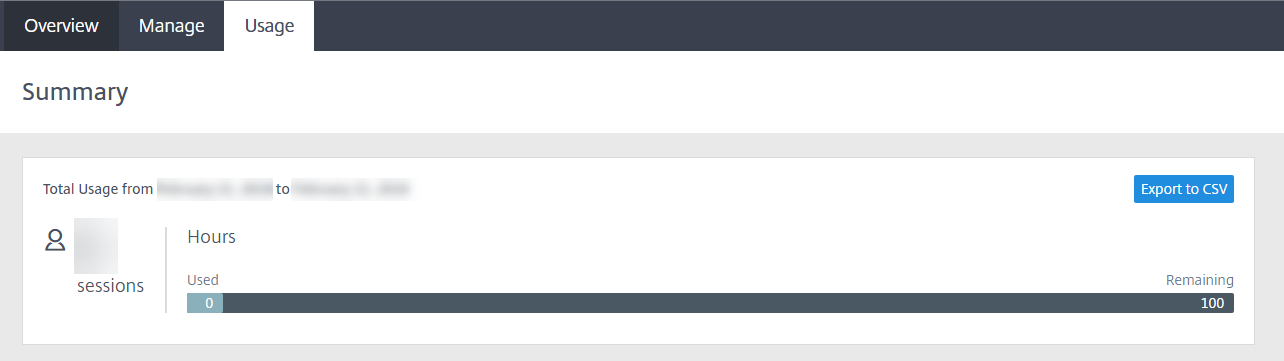Remote Browser Isolationを管理および監視する
Remote Browser Isolationで公開ブラウザーの使用状況を管理、監視、確認できるようになりました。
管理
[管理] タブに、公開ブラウザーが表示されます。 管理タスクを利用するには、公開ブラウザーの右端にある省略記号をクリックし、必要なタスクを選択します。
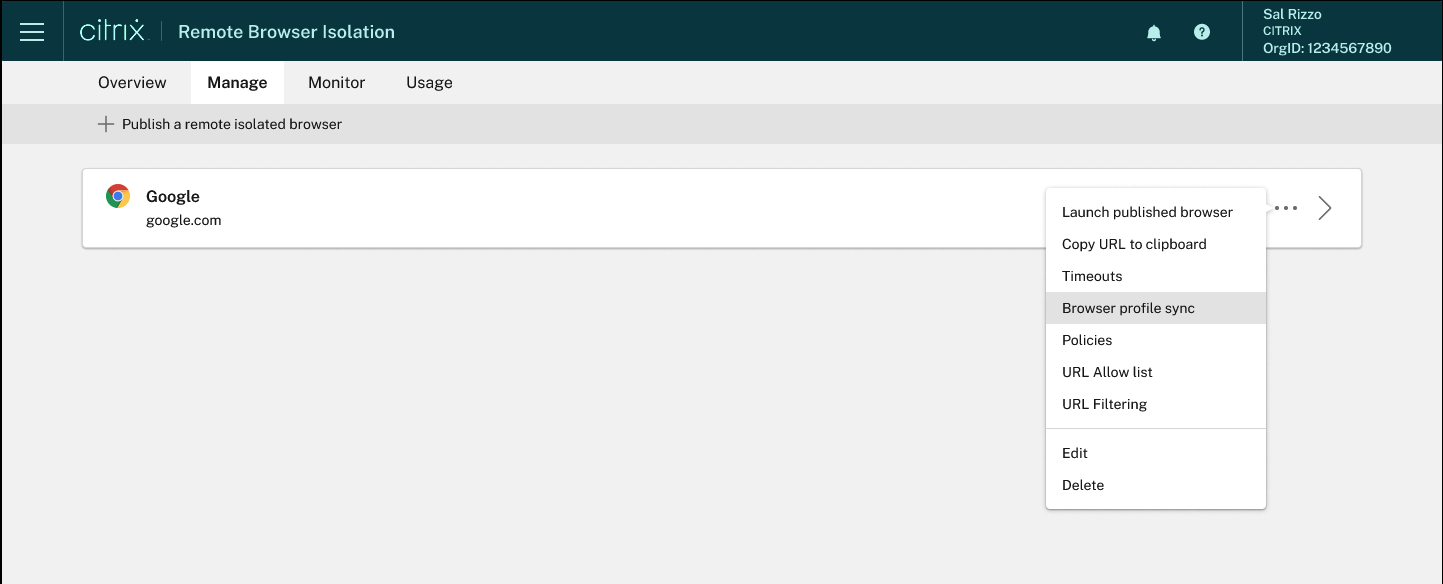
メニュー項目を選択して変更せずに終了する場合は、ダイアログボックスの外側にある [X] をクリックして、選択をキャンセルします。
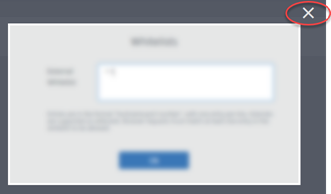
次のタスクを使用して、公開した分離ブラウザーを管理できます:
-
公開ブラウザーの起動: 公開ブラウザーセッションを開きます。 ブラウザーを公開した後、このタスクを選択して、公開されたブラウザーセッションの起動を確認できます。
-
URLをクリップボードにコピー: 公開ブラウザーのURLをコピーします。 このURLをエンドユーザーと共有して、公開ブラウザーにアクセスできます。
-
タイムアウト: [タイムアウト] タスクを選択すると、[アイドルタイムアウト] と [アイドル警告の時間] を設定できます。
- アイドルタイムアウト: 非アクティブのセッションを終了する前にアイドル状態を維持できる時間(分)。
- アイドル警告の時間: 警告メッセージがユーザーに送信されてからセッションが終了するまでの時間(分)。
たとえば、[アイドルタイムアウト]を「20」、[アイドル警告の時間]を「5」に設定した場合、そのセッションで15分間アクティビティがなければ、警告が表示されます。 ユーザーが対応しないと、セッションは5分後に終了します。
公開した分離ブラウザーの [アイドル タイムアウト] と [アイドル警告の時間] を設定するには、[タイムアウト] タスクを選択し、[タイムアウト] ダイアログボックスで [アイドルタイムアウト] と [アイドル警告の時間] を設定します。 次に、[OK] をクリックして変更を保存します。
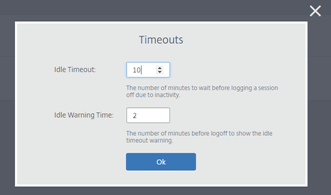
-
ポリシー: 公開ブラウザーに対してポリシーを設定できます。
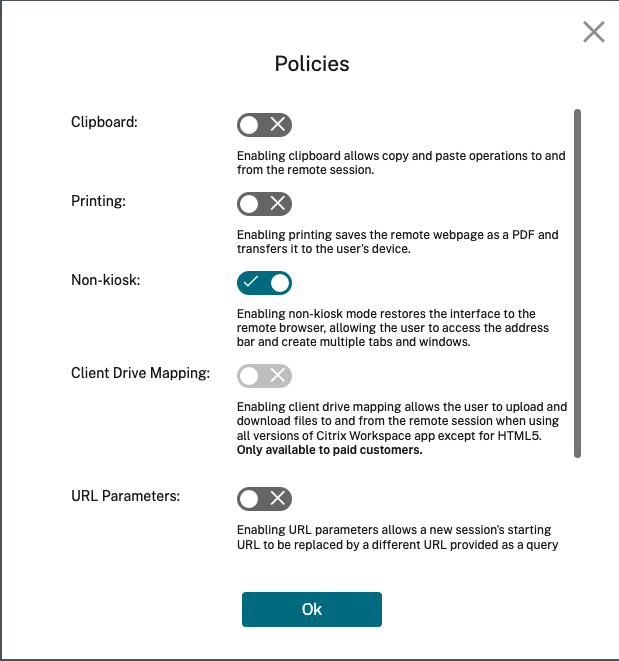
ポリシーページの設定により、次の項目を管理できます:
- クリップボード: クリップボードポリシーを有効にすると、リモートセッションとの間でコピーと貼り付けができるようになります。 (クリップボードポリシーを無効にすると、Citrix Workspaceアプリのツールバーからクリップボードボタンが削除されます。)デフォルトでは、この設定は無効になっています。
- 印刷: 印刷を有効にすると、リモートWebページがPDFとして保存され、ユーザーのデバイスに転送されます。 ユーザーは、Ctrl+Pキーを押してCitrix PDFプリンターを選択できます。 デフォルトでは、この設定は無効になっています。
- 非キオスク: 非キオスクモードを有効にすると、インターフェイスがリモートブラウザーに復元されます。 ユーザーは、ここでアドレスバーにアクセスして複数のタブとウィンドウを作成できます。 (非キオスクモードを無効にすると、リモートブラウザーの各ナビゲーションコントロールとアドレスバーが削除されます。)デフォルトでは、この設定は有効です(非キオスクモードがオンになっている)。
- リージョンフェールオーバー: 現在のリージョンで問題が報告されている場合は、リージョンフェールオーバーポリシーにより、公開ブラウザーが自動的に別のリージョンに転送されます。 オプトアウトするには、リージョンフェールオーバーポリシーを無効にします。 リージョンの選択を [自動] にしてブラウザーを公開すると、分離ブラウザーはポリシーに登録されたままになります。 デフォルトでは、有効になっています。
-
クライアントドライブマッピング: クライアントドライブマッピングポリシーを有効にすると、ユーザーは、リモートセッションとの間でファイルをアップロードおよびダウンロードできます。 この機能は、Citrix Workspaceアプリで開始されたセッションでのみ使用できます。 デフォルトでは、この設定は無効になっています。
- ダウンロードしたファイルは、必ず
Anonxxxディレクトリ内のctxmntディスクに保存する必要があります。 これを行うには、ユーザーはファイルを保存する場所を指定する必要があります。 例:Anonxxx > ctxmnt > C > Users > ユーザー名 > ドキュメント。
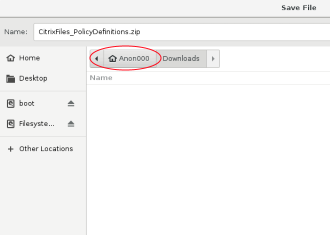
- ダイアログボックスで、
ctxmntフォルダへのすべてのアクセスを許可するか、読み取り/書き込みアクセスをどのように許可するかを指定します。
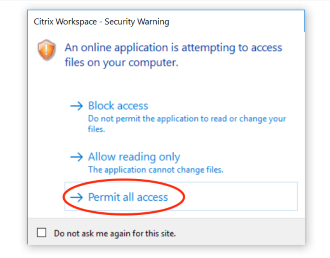
- ダウンロードしたファイルは、必ず
- URLパラメーター:URLパラメーターを有効にすると、ユーザーがアプリを起動した際に新しいセッションの開始URLを変更できます。 このポリシーを有効にするには、疑わしいWebサイトを特定し、それらをRemote Browser Isolationにリダイレクトするようローカルプロキシサーバーを構成します。 デフォルトでは、この設定は無効になっています。 詳しくは、「概念実証ガイド:AzureにおけるCitrix ADCを使用したRemote Browser IsolationへのURLリダイレクト」を参照してください。
- ホスト名の追跡: ホスト名の追跡を使用して、ユーザーのセッション中にRemote Browser Isolationでホスト名をログに記録する機能を有効にします。 このポリシーは、デフォルトでは無効になっています。 この情報は、Citrix Analyticsと共有されています。 詳しくは、「Citrix Analytics」を参照してください。
設定を完了したら、[OK] をクリックします。
-
URL許可リスト: [ホワイトリスト] タスクでは、公開されたRemote Browser Isolationとのセッション内で、ユーザーが許可されたURLのみにアクセスできるように制限することができます。 この機能は、外部認証済みのWebアプリで使用できます。
許可リストのエントリは「
hostname:port number」の形式で入力します。 1行に1つずつ入力します。 アスタリスクをワイルドカードとして使用できます。 ブラウザーの要求は、許可リストの少なくとも1つのエントリと一致する必要があります。たとえば、許可されたURLとして
https://example.comを設定するには:-
example.com:*と入力すると、任意のポートからこのURLに接続できます。 -
example.com:80と入力すると、ポート80からのみこのURLへの接続を許可します。 -
*:*と入力すると、このURLへの任意のポートからのアクセスと、ほかのURLやポートへの任意のリンクからのアクセスを許可します。*.*形式では、公開されたアプリからすべての外部 Web アプリにアクセスできます。 この形式は、Webアプリの外部の許可リストに指定するデフォルト設定です。
設定を完了したら、[OK] をクリックします。
アクセス制御サービスと統合すると、高度なWebフィルター機能が利用できます。 詳しくは、「使用目的:特定のアプリへのアクセスを許可するアクセスポリシーを設定する」を参照してください 。
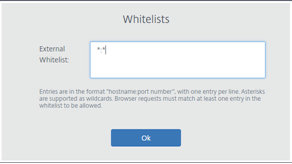
-
-
URLフィルタリング: リスクモデルに関連した事前定義のカテゴリごとにアクセス方法を制御するように、URLフィルタリングを構成できます。 以下は、URLフィルタリングオプションです:
-
なし - すべてのカテゴリを許可します。
-
低 - 不正または悪意のあるWebサイトによるリスクを管理しながら、Webサイトに最大限アクセスできるようにします。 次のカテゴリが含まれます:
- 成人: 猟奇描写、性教育、ポルノ、ヌード、性的サービス、アダルト検索/リンク、水着と下着、アダルト雑誌とニュース、性的表現(テキスト)、フェチ、出会い系。
- コンピューティングとインターネット: リモートプロキシ、プライベートIPアドレス、ピアツーピアのファイル共有、トレント。
- ギャンブル: 懸賞、賞品、宝くじ、ギャンブル全般。
- 違法で有害: テロリズム、過激派、誹謗、中傷、武器、暴力、自殺、違法薬物、薬物、違法行為、マリファナ、主義主張全般。
- マルウェアとスパム: ハッキング、マルウェア、スパム、スパイウェア、ボットネット、感染サイト、フィッシングサイト、キーロガー、モバイルマルウェア、電話ボット、悪意および危険があるWebサイト。
-
中 - リスクを最小限に抑えながら、セキュリティ保護されていないWebサイトや悪意のあるWebサイトへの露出の可能性が低いカテゴリを許可します。 次のカテゴリが含まれます:
- 成人: 猟奇描写、性教育、ポルノ、ヌード、性的サービス、アダルト検索/リンク、水着と下着、アダルト雑誌とニュース、性的表現(テキスト)、フェチ、出会い系。
- ビジネスと産業: オークション。
- コンピューティングとインターネット: 広告、バナー、リモートプロキシ、プライベートIPアドレス、ピアツーピアファイル共有、トレント。
- ダウンロード: モバイルアプリストア、ストレージサービス、ダウンロード、プログラムのダウンロード。
- メール: Webベースのメールおよびメールサブスクリプション。
- 金融: 暗号通貨。
- ギャンブル: 懸賞、賞品、宝くじ、ギャンブル全般。
- マルウェアとスパム: ハッキング、マルウェア、スパム、スパイウェア、ボットネット、感染サイト、フィッシングサイト、キーロガー、モバイルマルウェア、電話ボット、悪意および危険があるWebサイト。
- メッセージング、チャット、電話: インスタントメッセージおよびWebベースのチャット。
- ニュース、娯楽、社会: Wordpress(投稿とアップロード)、サポートされていないURL、オカルト、コンテンツなし、その他、ホロスコープ、占星術、運勢判断、飲酒、宗教、個人のWebページ、ブログ、オンラインゲーム。
- ソーシャルネットワーク: 写真の検索および共有サイト、IT掲示板、掲示板。
-
高 - セキュリティ保護されていないWebサイトや悪意のあるWebサイトにアクセスするリスクを最小限に抑えます。 エンドユーザーは、引き続きリスクの低いWebサイトにアクセスできます。 次のカテゴリが含まれます:
- 成人: 猟奇描写、性教育、ポルノ、ヌード、性的サービス、アダルト検索/リンク、水着と下着、アダルト雑誌とニュース、性的表現(テキスト)、フェチ、出会い系。
- ビジネスと産業: オークション。
- コンピューティングとインターネット: 広告、バナー、動的DNS、モバイルアプリ、パブリッシャー、パークドメイン、リモートプロキシ、プライベートIPアドレス、ピアツーピアファイル共有、トレント。
- ダウンロード: モバイルアプリストア、ストレージサービス、ダウンロード、プログラムのダウンロード。
- メール: Webベースのメールおよびメールサブスクリプション。
- 金融: 暗号通貨と金融商品。
- ギャンブル: 懸賞、賞品、宝くじ、ギャンブル全般。
- 違法で有害: テロリズム、過激派、誹謗、中傷、武器、暴力、自殺、違法薬物、薬物、違法行為、マリファナ、主義主張全般。
- 求人と履歴書: 雇用、キャリアアップ、LinkedIn(更新、メール、接続、ジョブ)。
- マルウェアとスパム: ハッキング、マルウェア、スパム、スパイウェア、ボットネット、感染サイト、フィッシングサイト、キーロガー、モバイルマルウェア、電話ボット、悪意および危険があるWebサイト。
- メッセージング、チャット、電話: インスタントメッセージおよびWebベースのチャット。
- ニュース、娯楽、社会: Wordpress(投稿とアップロード)、宿泊施設、旅行と観光、サポートされていないURL、政治、ファッションと美容、芸術と文化的イベント、リファレンス、レジャーと趣味、地域社会、その他、飲酒、人気のトピック、特別なイベント、ニュース、社会と文化、オンライン雑誌、オンラインゲーム、ライフイベント、オカルト、コンテンツなし、星占い、占星術、運勢判断、有名人、ストリーミングメディア、娯楽、施設、アクティビティ、個人のWebページとブログ、宗教。
- ソーシャルネットワーク: ソーシャルネットワーク全般、YikYak(投稿)、Twitter(投稿、メール、フォロー)、Vine(アップロード、コメント、メッセージ)、Google+(写真とビデオのアップロード、投稿、ビデオチャット、コメント)、Instagram (アップロードとコメント)、YouTube(共有とコメント)、Facebook(グループ、ゲーム、質問、ビデオのアップロード、写真のアップロード、イベント、チャット、アプリ、投稿、コメント、友達)、Tumblr(投稿、コメント、写真、ビデオのアップロード)、Pinterest(ピンとコメント)、IT掲示板、掲示板。
設定を完了したら、[OK] をクリックします。
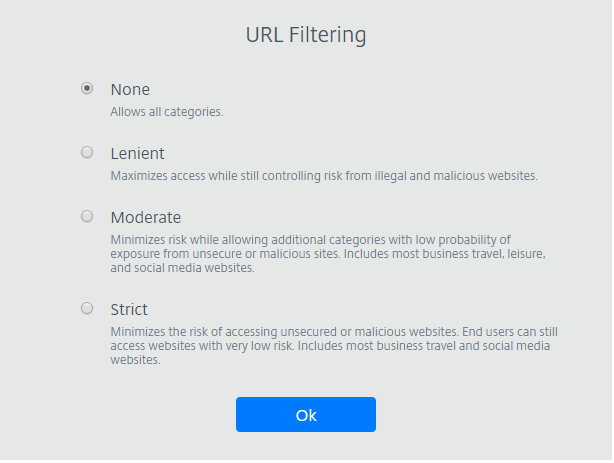
-
-
編集: [編集] タスクでは、公開されたブラウザーの名前、開始URL、リージョン、またはパスコードを変更することができます。 完了したら、[公開] をクリックします。
-
削除: 公開した分離ブラウザーを削除するには、[削除] タスクを使用できます。 このタスクを選択すると、削除確認メッセージが表示されます。
監視
[監視] タブには、ユーザーのリアルタイムセッションに関する情報が表示されます。 1つまたは複数のアクティブなセッションを監視および切断できます。
単一のセッションを停止するには、セッションを選択し、エントリの行の最後にある省略記号メニューをクリックします。 [セッションのログオフ] をクリックして、変更を確認します。
複数のセッションを切断するには、一覧からアクティブなセッションを選択し、ページ上部の [ログオフ] ボタンをクリックします。 変更を確認すると、Remote Browser Isolationは選択したすべてのセッションを直ちに切断します。
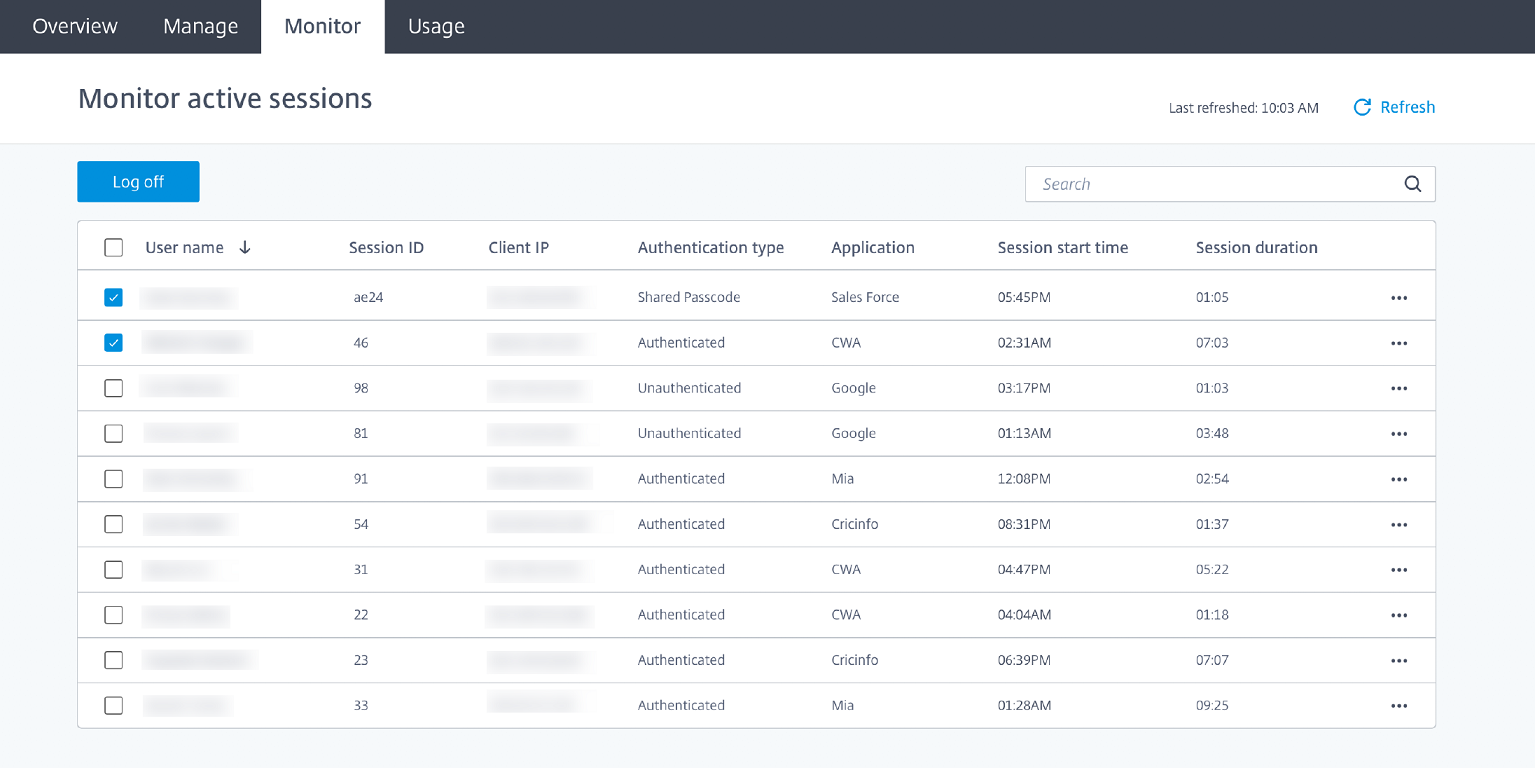
使用状況
[使用状況] タブには、開始されたセッションの数と使用された時間数が表示されます。
使用状況の詳細を含むスプレッドシートを作成するには、[CSVにエクスポート] をクリックして、確認する期間を選択します。